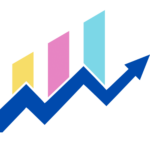2022年6月20日の航空法改正より、100g以上のドローンにおいて、一部の例外を除き、リモートID搭載が義務化されました。
最近発売されている主要なドローンに関しては、リモートIDは内蔵型となっておりますが、義務化される前の機体などは外付けのリモートIDを搭載する必要があるためご注意ください。
最近新たにドローンを購入し、仕事等で使い始めた、という方の問い合わせも意外と多いため、改めてリモートIDについて簡単に記載しておきたいと思います。
なお、ここでは、DJI社の製品でリモートID内蔵型の機体である前提で記載していきます。
リモートID書き込みまでの一連の流れ
ドローンの機体登録時に、「リモートIDあり(内蔵型)」を選択します(外付けIDの場合は適宜選択してください)。
リモートIDありを選択すればそれで書き込み完了だと思っている方も多いのですが、そうではありません。
DJI Flyアプリ(プロポ画面)より、プロポと機体のファームウェアのバージョンを最新にアップデートし、DJI FlyアプリからDIPSシステムの情報と機体の情報を連携させる必要があります。
一連の流れをまとめると、以下のようになります。
- リモートIDあり(内蔵型)を選択
- DJI Flyアプリでアプリ、プロポ、機体のファームウェアを最新にする
- DJI FlyアプリとDIPSを連携させて書き込み(インポート)する
DJI Flyアプリを通じてDIPSと連携させるため、まずDIPS上で機体登録を行っておき、そのあとにDJI Flyアプリを経由したインポートを行う必要があります。
DJI Flyアプリの使い方(ファームウェア更新方法)について
DJI Flyアプリの使い方については、おそらくさわって見ればわかる、と思うのですが、わからない場合はDJIのサイトよりやり方が確認できます。
リモートID書込み(インポート)の方法
機体登録が完了し、各種ファームウェア等が最新になったら、リモートIDの書き込みを行います。
DJI Flyアプリ経由で行いますので、機体とプロポを接続し、DJI Flyアプリを開きます。
「安全」の項目内の「無人航空機システムリモートID」をタップします。そして、インポートをタップします。
そうすると、DIPSへのログインが表示されるため、ログインします。
同意・連携することで、リモートIDの書き込みが完了します。
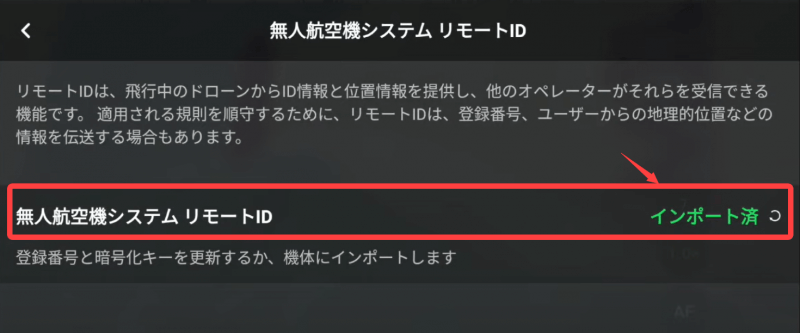
DIPSからもリモートID登録完了メールが届くかと思います。
なお、以下のように、DIPSの機体情報でもリモートID書込み済になるかと思います。
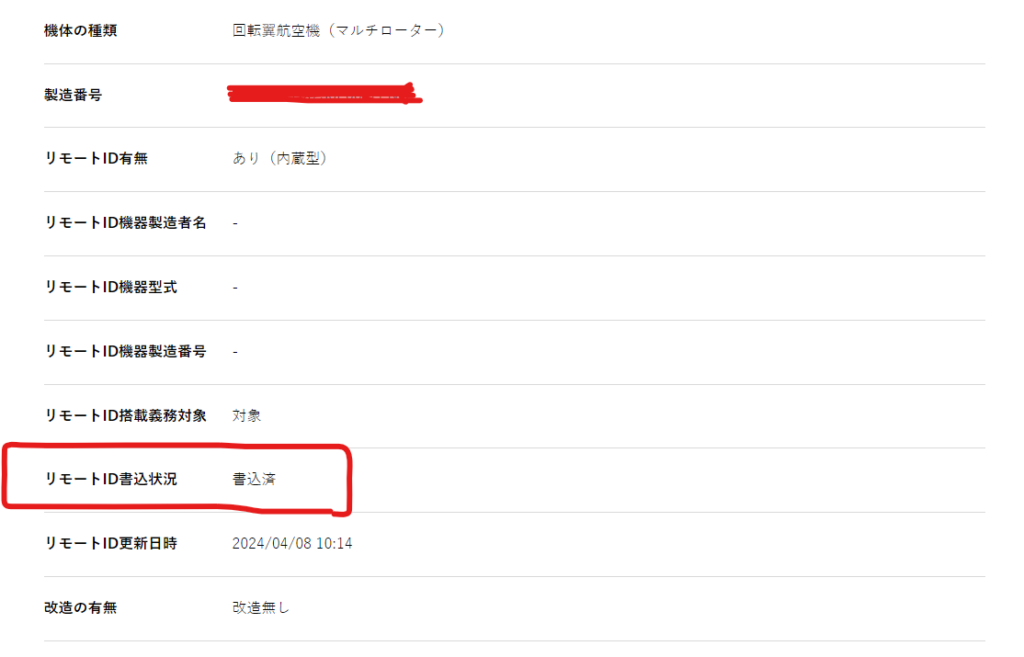
リモートID書込の一連の流れはこれで完了です。
機体登録からリモートID書込までは難しくない
リモートIDの書き込みが必須なことを知らないという方も一部ですがいらっしゃいます。また、内蔵型のドローンを購入すれば、機体登録した時点で完了していると思っている方もいらっしゃいます。
そこの注意点さえ除けば、基本的にリモートIDの登録までを自分でできないという方はそれほど多くありません。
ここまではご自身でやっておくと良いでしょう。
なお、問題となるのは、飛行許可申請です。
包括申請を取得するにあたり、DIPSシステムの入力や飛行内容に合わせた申請(プロペラガード有りの場合と無しの場合両方を想定したい等)を行いたいという場合、意外と手間がかかります。
もし飛行許可申請でお悩みでしたら気軽にご相談ください。
飛行許可申請に関するサービスの詳細は以下のページよりご覧いただけます。
なお、機体登録から悩んでいるという方もご相談ください。一緒に画面を見ながらやるなども可能です。

新規9,900円(税別)